прозорци безопасен режим 10, създаването на оборудване

Откакто дните на Windows-стари версии на много от нас често са използвали специален "чиста" версия на операционната система, наречена "Safe Mode" (в английската версия - Safe Mode). Това е специален диагностичен натоварване, при което се използват само най-съществената набор от драйвери и системни услуги. Това елиминира ефекта от трети страни на драйвери и софтуер за операционната система, като по този начин се намалява максимално възможността за провал. Защо е необходимо? На първо място за най-различни софтуерни проблеми. Safe Mode ви позволява да стартирате операционната система в "чист" вид, за да обърнат внимание на възникващите въпроси на политиката, свързани с неправилното функциониране на водача, недостатъчност услуги, дейността на вируси. Там можете да стартирате System Restore от контролно-пропускателен пункт, премахване на ненужните програми, редактиране стартиране, редактиране на регистъра, нулиране на паролата на администратора и много други.
В Windows 10 Safe Mode също, но работи толкова лесно, колкото в XP или "Седем", просто като кликнете върху F8 при стартиране на компютъра, няма да работи. Тази възможност е затворен. Как тогава да отида при него?
Първият метод. Най-лесно.
Натиснете бутона "Старт" и кликнете върху менюто и изберете "Options".
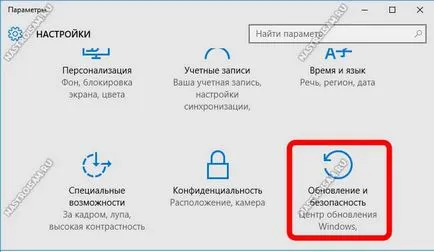
В долната част на прозореца, е необходимо да изберете иконата на "актуализации и сигурност."
Изберете "Възстановяване" раздел -> "Специални опции за обувки."
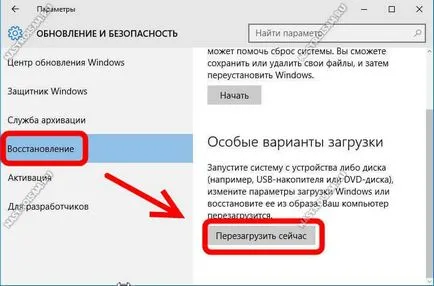
Кликнете върху бутона "Рестартиране сега."
След windose 10, който започва в специален режим на възстановяване. Сега трябва да отворите раздела "Диагностика":
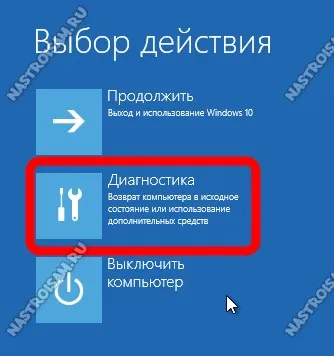
Отидете на "Разширени настройки":
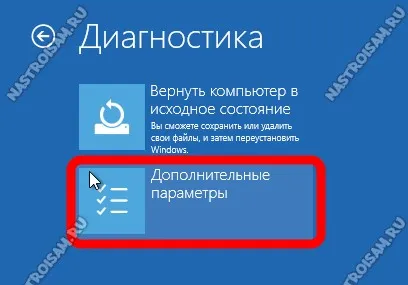
И изберете подраздела "Boot Параметри":
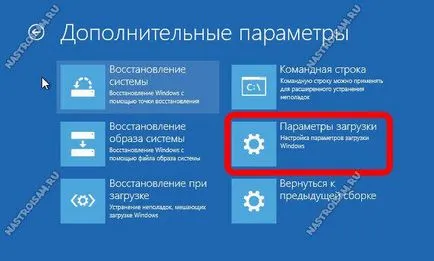
След това ще видите поле за съобщение, което съдържа наличните режими са възможни:

Рестартирайте вашия компютър или лаптоп. Следващия път, когато операционната система се стартира тук е появява меню:

Тук, за да преминете към Windows 10 в безопасен режим, е необходимо да изберете опцията за изтегляне. Ние сме заинтересовани в стаи с 4,5,6, за да изберете кои трябва да кликнете върху F4 бутона, съответно F5 и F6. Това ще започне стартирането на Сейф Mode'a.
Вторият метод. Msconfig
Натиснете клавишната комбинация Win + R и в "Run", въведете командата: «Msconfig». Натиснете «Влез» бутон.
Ще се отвори прозорец "за конфигуриране на системата". "Load" Тук ние се интересуваме от раздела.
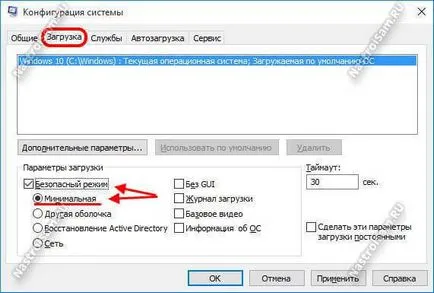
Поставете отметка в квадратчето, за да му OS windose 10 - "Safe Mode". След това, по-долу, е необходимо да изберете "минимална". Рестарт.
Забележка: Ако искате да изтеглите само командния ред - изберете "Други черупки."
Третият начин. инсталационния носител
Както можете да видите, първите два варианта предвиждат възможността за успешен предварително OS обувка. Но как да се започне Safe Mode windose 10 на вашия лаптоп или компютър, ако, например, стартирането се прекратява син екран на смъртта - BSOD. Тук стигаме до инсталация помощ диск или USB флаш устройството. Boot от него, и след появата на Добре дошли в съветника за настройка, натиснете клавишната комбинация Shift + F10.

В командния ред въведете следното:
Ако имате нужда само от командния ред - след това добави още следната команда:
Ако искате да се извежда списък с опции, а след това е необходимо, вместо предишните директиви, за да въведете това:
Рестартирайте компютъра или лаптопа.
След това само ще се пуска Windows 10. Safe Mode След решението е да се върнете към нормално зареждане windose. За да направите това, рестартирайте командната конзола с помощта на инсталационния компактдиск и въведете следната команда:
За да премахнете списък с наличните опции - въведете:
Забележка: Ако чрез клавишна комбинация, за да стартирате командната конзола не работи, а след това, за да. и на етап, когато ние сме поканени да стартирате инсталацията на операционната система, щракнете върху връзката "Възстановяване на системата". След това трябва да изберете раздела "Диагностика" -> "Разширени настройки" - ". Command Prompt">